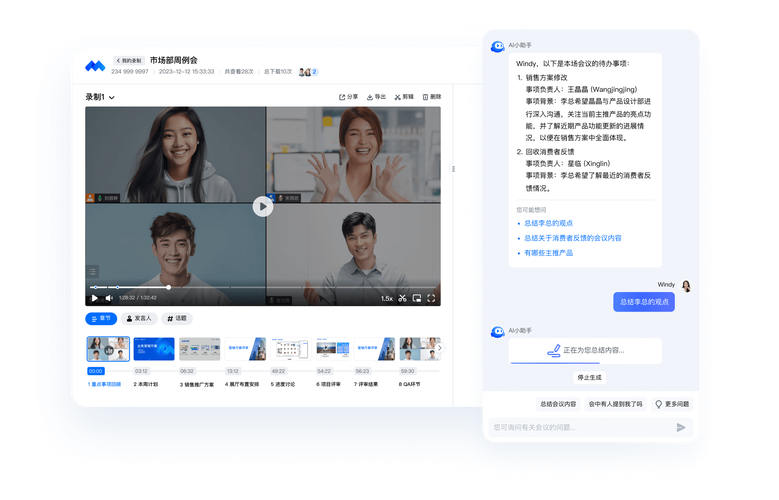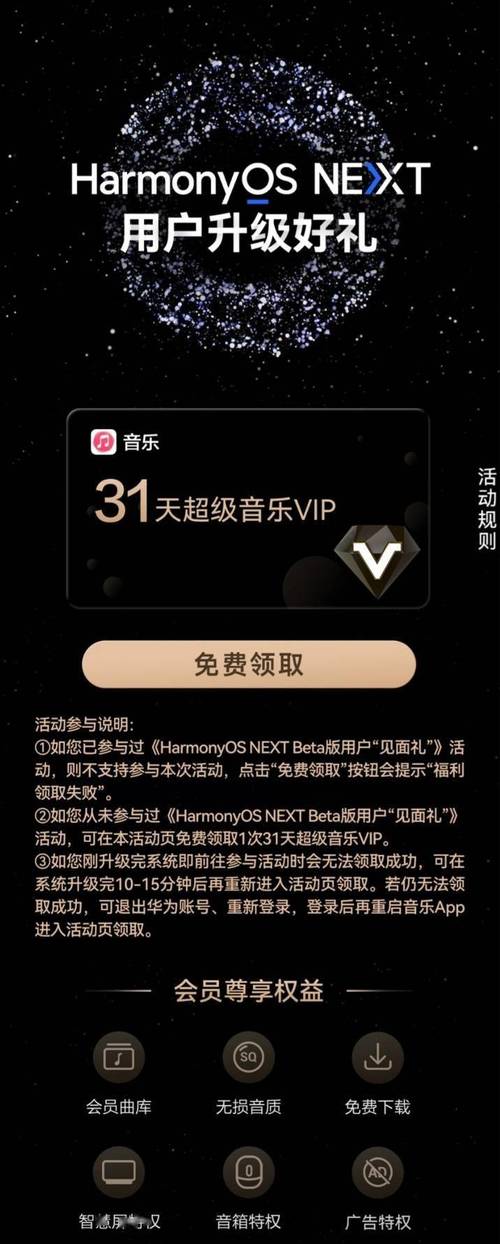在使用安卓系统操作腾讯会议时,我们常常需要解除静音。这实际上只需要一些简单的步骤和一些需要注意的小细节。接下来,我会逐一为大家详细介绍。
检查腾讯会议界面
使用腾讯会议时,往往容易忽视界面上的提示信息。一进入会议界面,得先找到那个静音图标,它通常在屏幕正下方的中间或稍偏左的位置。若处于静音状态,图标上会有一个麦克风被划掉的标志。这个标志非常醒目,但有时可能会因为网络问题出现显示延迟。此外,在会议开始前,某些设置可能默认为静音,所以一进入会议就要先留意这个图标。只需轻轻一点,如果没有其他限制,就能解除静音状态。
在实际使用中,不同安卓手机的分辨率和设置可能会导致图标位置出现细微差异。特别是那些安装了特殊主题或调整了显示设置的手机,腾讯会议的界面可能会有所变化。因此,在这种情况下,我们需要更加留心,仔细在屏幕下方寻找静音图标。
检查设备音频权限
安卓系统的权限管理相当严格。遇到腾讯会议无法解除静音的情况,首先要检查设备音频权限是否正常。你得进入手机设置,找到应用权限管理,然后定位到腾讯会议。你可能会发现音频权限是关闭的。如果真是这样,即便在腾讯会议里尝试解除静音也是徒劳。这时,你需要打开音频权限,就像打开一扇紧闭的门,这样腾讯会议就能正常使用音频功能了。
不同品牌的安卓手机在权限管理的界面位置和操作方式上有所差异。以某些品牌为例,它们是通过手机设置中的安全中心来进入权限管理,而另一些品牌则是直接在设置的应用管理中设有专门的权限设置入口。若手机品牌较为冷门,可能需要仔细寻找一番。
检查腾讯会议的音频设置

腾讯会议具备音频设置选项。用户可以在设置菜单中找到与音频相关的子菜单。该子菜单中可能包含影响静音解除的设置。比如,音频输入设备的选择,若选错,可能导致无法解除静音。通常情况下,选择手机自带的麦克风即可。
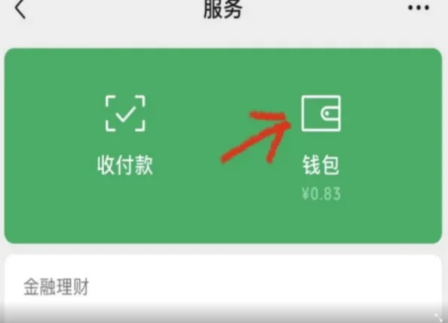
若使用外接设备,比如蓝牙耳机,音频输入设备可能会自动切换到耳机麦克风。若耳机麦克风出现故障,就无法通过会议内点击图标来解除静音。此时,您需要在腾讯会议的音频设置中重新选择正确的输入设备。
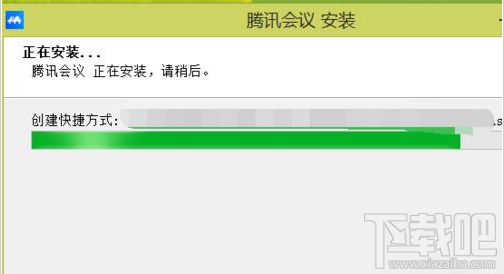
重新进入会议
有时候前面操作都正常,静音却依然无法解除,这时可以试试重新加入会议。这就像给系统来个刷新。首先退出腾讯会议,然后再次进入。这样做或许能解决一些软件上的未知冲突或暂时性故障。
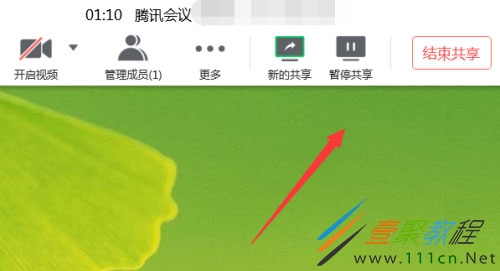
会议重启时,网络状况至关重要。若网络不佳,即便重新进入,也可能仍旧处于静音状态。因此,最好在网络状况良好的情况下重启腾讯会议。此外,重启后还需检查静音图标是否恢复正常。
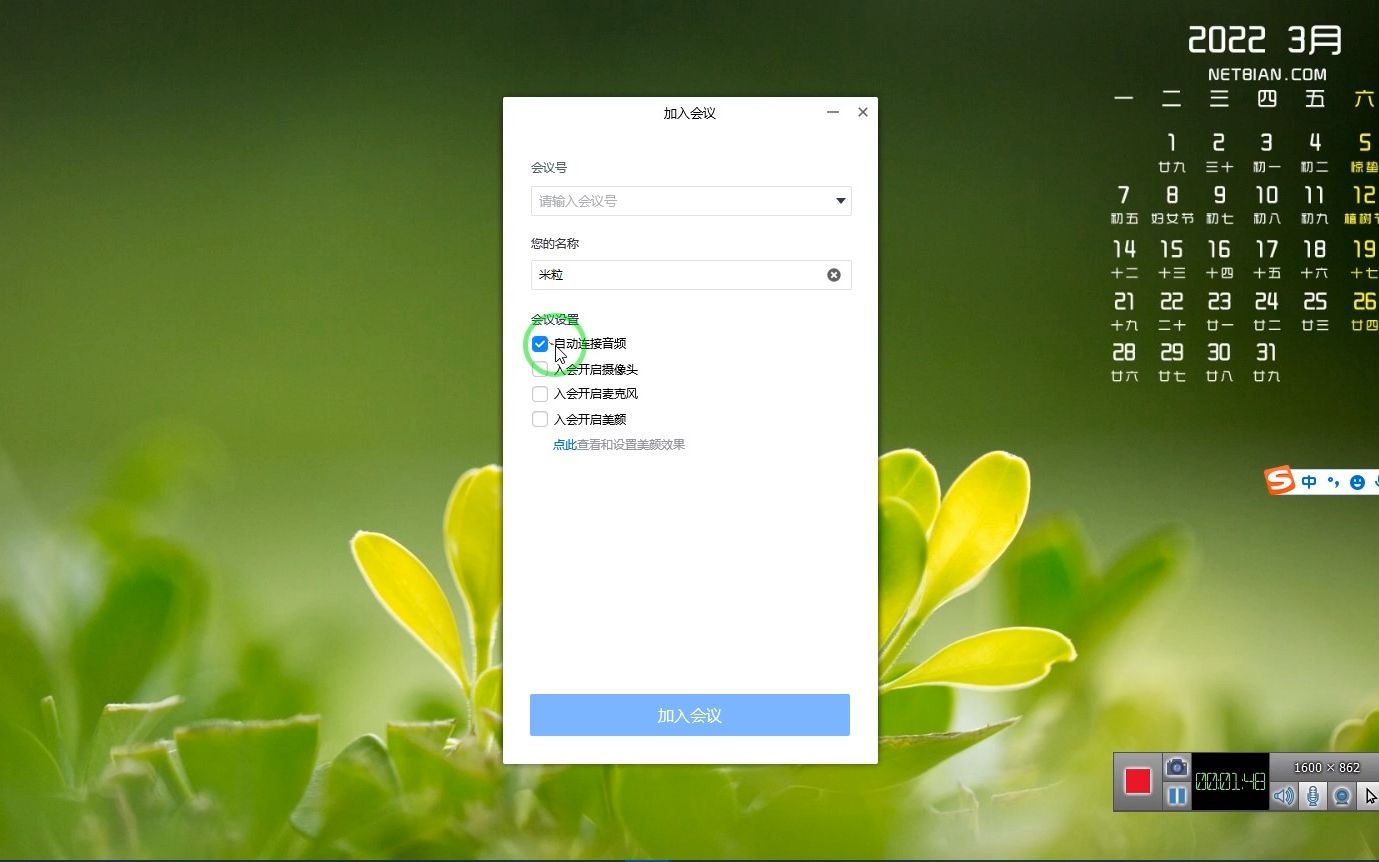
更新腾讯会议版本

旧版本可能含有若干导致无法解除静音的缺陷。您可前往应用商店,搜索“腾讯会议”,查看是否有可更新的版本。若存在更新,请及时更新。新版本通常能解决旧版本中的诸多问题。
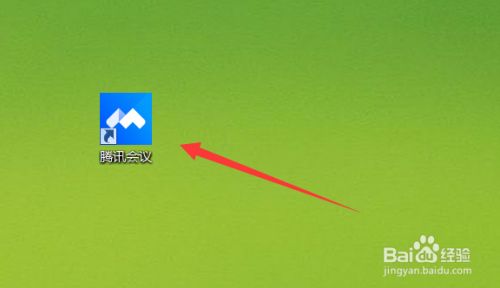
用户或许会忧虑更新后手机内存会被占用更多,或者会遇到新问题。然而,腾讯会议的开发团队在发布新版本前已经进行了充分的测试。新版本不仅解决了旧问题,还提升了性能与稳定性。
检查网络状况
网络状况不佳时,解除静音可能遭遇困难。若是使用Wi-Fi,需检查信号强度是否达标,是否显示满格。若是移动数据,则需确认信号是否在三格或以上。若网络信号不佳,即便静音被解除,声音传输也可能不顺畅。
网络延迟可能会带来影响。在高峰时段,比如晚上七八点钟,许多人会使用腾讯会议,这时网络往往比较拥挤。如果遇到这种情况,可以稍作等待,或者尝试切换网络后再次尝试解除静音。
大家注意,这里有个问题想问大家:在使用安卓系统参加腾讯会议时,有没有遇到过和声音有关的问题?欢迎踊跃留言交流、点赞、转发这篇文章,让更多人从中受益。